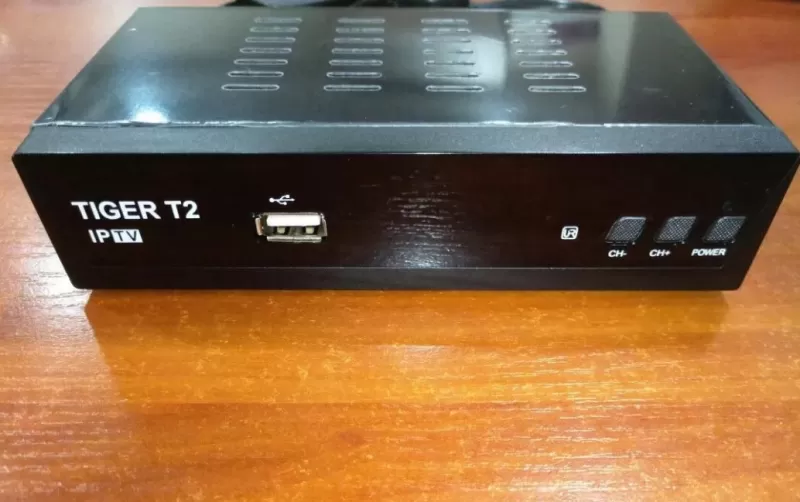- Характеристики и прошивка Tiger T2 IPTV
- Технические характеристики
- Интернет-сервисы
- Смена прошивки
- Как настроить тюнер tiger
- Настройка IPTV на примере Tiger Combo
- Регистрация на сервисе IPTV
- Настройка IPTV ресивера Tiger Combo
- Спутниковые технологии
- в вашем доме.
- Настройка G-share на спутниковых ресиверах Tiger
- Как настроить тюнер tiger
- Tiger* X100 HD
- Tiger* Nova HD
- Технические характеристики:
- Комплектация:
- Tiger* 4100 HD
- Tiger* T600 HD
Характеристики и прошивка Tiger T2 IPTV
Tiger T2 IPTV поддерживает AC3, что позволяет владельцам ресивера смотреть фильмы во многоканал.
Tiger T2 IPTV поддерживает AC3, что позволяет владельцам ресивера смотреть фильмы во многоканальном звучании. Доступна замена блока питания на 5 вольт.
Технические характеристики
Приставка обладает следующими техническими характеристиками:
- Доступные частоты: 48-862 МГц.
- Декодеры для видео: MPEG-4 AVC/H.264 HP@L4.
- Декодеры для аудио: MPEG-2 MP@ML/HL.
- Доступное разрешение видео: 720, 1080.
- Соотношение сторон экрана: 4:3/16:9.
- Поддержка аудиоформатов: AC3, MPEG Layer 1,2,3, WMA.
- Поддержка форматов изображения: JPEG.
- Количество возможных подключений по USB: 1.
Также доступен режим «TimeShift», который позволяет поставить трансляцию на паузу, и электронное расписание телепередач.
Интернет-сервисы
Tiger IPTV предоставляет возможность подключения к интернет-ресурсам. Пользователям доступны:
- Сервис «Погода» с возможностью выбора городов;
- Видеохостинг YouTube;
- Почта Gmail;
- Чтение новостей;
- Онлайн-кинотеатр Megogo.
Для использования интернет-ресурсов требуется подключение к Wi-Fi.
Смена прошивки
Прошивка ресиверов нуждается в обновлениях, которые содержат исправления ошибок и новые функции.
Подробно о том, как поменять прошивку:
- Сначала нужно скачать прошивку дляTigerT2IPTV съемный носитель, а затем подключить его к устройству.
- На приставке нажмите на вкладку «Система», выберите пункт «Обновление ПО».
- Нажмите на «Обновление через USB».
- В поле «Тип обновления» выберите «Через USB», нажмите на кнопку «Путь к файлу» и укажите файл с прошивкой.
- Нажмите «Ок», дождитесь окончания загрузки.
Приставка Tiger T2 IPTV, прошивка которой обновлена до актуальной, готова к использованию. Настройте язык и проведите поиск каналов.
Источник
Как настроить тюнер tiger
Ввод в эксплуатацию спутникового ресивера TIGER T650
Описание ввода в эксплуатацию спутникового ресивера TIGER T650 будет выполнено на следующей конфигурации:
— антенна № 1, направлена в позицию 36.0 Е на спутники Eutelsat 36A/36B и имеет конвертор верхнего Ku диапазона с круговой поляризацией;
— антенна № 2, так называемый «горыныч», направлена позицию 13E, 4.8E, 4W на спутники Amos, Sirius, Hotbird и имеет универсальные конверторы Ku диапазона с линейной поляризацией;
— DiSEqC переключатель v2.0, на LNB4 – антенна № 1, на LNB 1,2,3 – антенна №2;
— к порту LAN подключен сетевой кабель от домашней сети, где выход в интернет осуществляется с помощью маршрутизатора TP-Link 1043ND с включенным DHCP сервером или любой аналогичный, например D-Link DIR-400, 620 и т д.
— к телевизору выполнено подключение с помощью кабеля HDMI.
После всех подключений подать питание 220 В 50 Гц на ресивер выключателем с задней панели. Стартует загрузка ресивера с выдачей первоначальной картинки в разрешении 1920х1080i.
Выбрать Setting , далее System Setting , затем Language Setting и выбрать русский язык.
Если вас не устраивает размер шрифта русского языка вы можете сменить его размер в меню «Настройка OSD» — Front Size.
Предпочтительно сразу сменить прошивку на более новую.
Процесс смены ПО не представляет трудностей и для начинающего пользователя.
Для начала нужно скачать свежее ПО на сайте производителя .
Полученный файл с расширением .bin необходимо скопировать на флеш накопитель и подключить его к тюнеру.
Далее заходим в меню тюнера и выбираем «Другие» — «Обновить» — «USB SOURCE» — «sda1».
Откроется окно проводника, где нужно будет выбрать файл с необходимым ПО.
Начнется процесс обновления и тюнер будет перезагружен. Процесс относительно длительный, поэтому не допускайте отключения подачи питания на тюнер в процессе обновления.
После успешного обновления необходимо сбросить тюнер в заводские установки.
Для этого выполняем переход в «Настройка» — «Настройка системы» — «Заводские установки» — «Сбросить все». 
Тюнер вернется к заводскому состоянию и будет необходимо повторить процедуру выбора русского языка.
Выбрать Setting, далее System Setting, затем Language Setting и выбрать русский язык. В меню «Настройка OSD» — Front Size выбрать наилучший для вас размер шрифта.
Также существет более полная процедура обновления ПО (рекомендовано):
1. Сброс в заводские настройки
2. Рестарт ресивера
3. Обновление ПО
4. Сброс в заводские настройки
5. Рестарт ресивера
6. Теперь можно сканировать выбранные спутники или загружать ранее сохраненые персональные настройки с последующим рестартом ресивера.
Настройка каналов
Все необходимые приготовления выполнены и можно переходить к настройке каналов.
Зайдите в основное меню, раздел «Настройка» — «Установки» — «Настройка антенны»
Настройку опишем на примере спутника Eutelsat 36E.
Во вкладках:
— «Спутник» выбираем кнопками пульта page up – page down желаемый спутник.
— «Транспондер», желательно частоту транспондера с круговой поляризацией сигнала;
— «Частота LNB» 10750 МГц, частота гетеродина, выбирается для конверторов с круговой поляризацией и верхнего диапазона;
— «Питание LNB – 13/18 V», необходимо для переключения поляризации;
— «DiSEqC 1.0» – LNB4, место подключения антенны № 1;
— «DiSEqC 1.1» – нет;
— «Мотор» – пропускаем;
— «22KHz» – частота для переключения поддиапазонов, авто
— «Сетевой поиск» – да.
Нажать красную кнопку пульта «Поиск спутника»
Появится диалоговое окно «Only FTA channels search» — выбираем «нет»
Начнется процесс поиска каналов на спутнике.
Второй вариант настройки каналов более трудоемкий но позволяющий избавиться от мусора иностранных каналов. Особенно это касается спутников восточной тройки Amos-Sirius-Hotbird.
Суть поиска в удалении лишних транспондеров спутника, которые по умолчанию прописаны в П.О. Тем самым исключаются из сканирования сотни иностранных каналов.
Зайти в основное меню, раздел «Настройка» — «Установки» — «Изменить SAT TP»
Выбрать необходимый спутник.
За пример возьмем спутник Eutelsat 36E
В нижнем поле появятся цветовые кнопки «удалить», «добавить», «изменить», «удалить все»
Пользуясь информацией с ресурсов http://www.lyngsat.com или http://www.tv-sputnik.com отредактируйте список транспондеров, оставив только необходимые.
Далее произведите стандартную настройку каналов со спутника . Будут просканированны только каналы на имеющихся транспондерах.
Источник
Настройка IPTV на примере Tiger Combo
Сегодня мы рассмотрим процесс настройки и подключения IPTV к спутниковому или эфирному Т2 ресиверу на примере Tiger Combo. Инструкция поможет вам по аналогии настроить IPTV на любом современном ресивере.
Сразу отметим, что рекомендуется использовать стабильные платные сервисы IPTV, которые дадут высокую надежность работы и широкий ассортимент каналов. Можно использовать и бесплатные плейлисты, но главная их проблема – это нестабильность работы, небольшой список каналов, частые затыки и неработоспособность. Выбор за вами.
Весь процесс настройки не занимает много времени и сводится к весьма простым действиям:
- Регистрация на сервисе IPTV, выбор пакета и оплата.
- Импорт плейлиста в ресивер.
Важно понимать, что также необходимо передать интернет на сам ресивер, для этого необходимо использовать либо WIFI адаптер, либо Ethernet-порт при его наличии. Скорость соединения с интернетом должна быть минимум 10 Мбит/сек. Также стоит обратить внимание на ваш роутер, если такой установлен у вас. Он обязательно должен поддерживать IPTV.
Регистрация на сервисе IPTV
Всем нашим клиентам мы рекомендуем надежный сервис IPTV с различными вариантами тарификации и низкой ценой – https://cbilling.tv. Сервис проверен годами, стабильность работы очень высокая. Также этот сервис предусматривает возможность позапросной тарификации, то есть вы имеете возможность оплачивать по факту просмотра, а не фиксированную абонентскую плату в месяц.
Далее действуем так:
- Регистрируемся по ссылке. После регистрации переходим в свой почтовый ящик, выполняем переход по ссылке в письме.
- В письме вам будет выдан пароль и логин в системе, переходим на главную страницу сервиса и авторизируемся.
- После успешной авторизации вам необходимо пополнить свой счет, список вариантов пополнения внутреннего баланса весьма большой. После пополнения счета вы сможете перейти в IPTV пакеты и выбрать интересующий вас, нажав кнопку купить. Пакет активируется в течении 15 минут.
- Переходим на главную страницу сервиса и там видим наш приобретенный пакет. Переходим в раздел настроек купленного пакета.
- В это разделе вы найдете все необходимые настройки для внесения их в ресивер. В ресивере есть разные варианты использования плейлистов – использование как статического файла .m3u так и использование самообновляемого плейлиста по ссылке. Мы будем использовать статический файл, скачиваем его и сохраняем на флешку.
Настройка IPTV ресивера Tiger Combo
Настройка IPTV непосредственно на ресивере весьма проста, для этого понадобится подключить ресивер к интернету посредством WIFI – адаптера и флешка со списком каналов.
Переходим в меню, находим пункт “IPTV”. У меня тут уже есть каналы, так как ресивер используется по назначению, у вас скорее всего будет пусто.
Для импорта IPTV-плейлиста вставляем флешку с плейлистом в ресивер и жмем синюю кнопку на пульте управления. Находим на флешке плейлист и жмем “ОК”. Все плейлист загружен, удачного просмотра!
Источник
Спутниковые технологии
в вашем доме.
Настройка G-share на спутниковых ресиверах Tiger
Сейчас производители спутниковых ресиверов Sat-Integral S-1221 HD Rocket, Tiger T6 class HD, Tiger T600 HD CA 2USB, TIGER T6 Class FULL HD 8M и других предлагают сервис G-SHARE по бесплатному просмотру пакетов спутникового телевидения сроком на 1 год. Для использования протокола G-SHARE спутниковый ресивер должен быть обязательно подключен к сети Интернет.
Активация бесплатного годового просмотра происходит автоматически после первого подключения ресивера к сети Интернет и включения эмулятора. Прошивка ресивера протокол G-SHARE не сбивает, так как активация этого сервиса привязана к серийному номеру спутникового приемника.
Вначале нужно сделать настройку сети. Если у вас в домашней сети работает роутер маршрутизатор, на ресивере можно оставить DHCP включенной для автоматического получения адресов. Иначе нужно будет функцию DHCP выключить и ввести IP адреса вручную. Например:
IP-адрес 192.168.1.2
Маска 255.255.255.0
Шлюз 192.168.1.1
DNS 192.168.1.1
Здесь шлюз и DNS — IP адрес роутера.
Для активации протокола G-SHARE нужно вначале активировать эмулятор через комбинацию кнопок на пульте ДУ – F1 000. Если при нажатии F1 000 или F1 111 ничего не происходит, необходимо прошить ресивер новой прошивкой.
Затем набрать комбинацию F1 – 666 и проверить включены или нет необходимые сервера G-SHARE. Из 40 серверов G-Share должны быть включены примерно с 14 по 40 сервер. Увидеть дату активации и срок окончания действия протокола G-SHARE можно здесь. Проверить, что ресивер подключен к Интернету, можно через Меню- Расширенные-> Установки IP-> Зеленая кнопка (тест соединения).
Другие комбинации кнопок для настройки ресиверов Tiger:
F1+000 : Эмулятор on/off
F1+111 : Выбор режима UART
F1+222 : Идент лист с возможностью ручной привязки
F1+333 : Ручной ввод constant CW
F1+444 : Ручной ввод ключа
F1+147 : Редактирование ключей
F1+555 : Установки IP
F1+666 : Установки сервера
F1+777 : Auto IP
F1+999 : Настройки мотора
Для перезапуска всех бонусных серверов G-Share нужно зайти в Меню-> Расширенные-> Установка сервера- нажать кнопку F1 и подтвердить OK. Если 1 год после начала активации еще не прошел, то все настройки вернутся обратно.
Источник
Как настроить тюнер tiger
Комбинированный ресивер Tiger Combo DVB-S2/T2/C
Tiger Combo DVB-S2/T2/C — ресивер от производителя спутникового оборудования Tiger.
Tiger Combo — это новый ресивер, который сочетает в себе функции четырех устройств: спутниковый ресивер (DVB-S/S2), эфирный цифровой T2 ресивер (DVB-T/T2), кабельный ресивер (DVB-C), IPTV приставка.
Работает данное устройство на базе процессора GUOXIN GX6605s, имеет поддержку Dolby AC-3 звука и имеет на борту 2 USB порта для подключения WiFi адаптеров, USB-LAN адаптеров и флеш накопителей. Есть поддержка кодировки Power Vu, а так же возможность загрузки IPTV плей листов для просмотра каналов, вещание которых идет через Интернет.
Ресивер разработан в прочном металлическом корпусе универсального черного цвета. На передней панели расположены три физические кнопки для управления главными функциями: Power, CH+, CH-; индикатор питания; информационный LED дисплей; один USB порт. Все необходимые коммутационные порты приставки традиционно расположены на задней грани ее корпуса.
Приставка поставляется в комплекте с удобным пультом ДУ.
Ресивер оснащен внутренним блоком питания с возможностью подключения внешнего источника питания 12 вольт.
Технические характеристики Tiger Combo T2/S2:
Процессор: GUOXIN GX6605s
Поддерживаемые форматы телеканалов: DVB-T/T2/S/S2/C
Поддерживаемые разрешения видео: 480i, 480p, 576i, 576p, 720p_50Hz, 720p_60Hz, 1080i_50Hz, 1080i_60Hz, 1080P_24Hz, 1080P_25Hz, 1080P_50Hz, 1080P_60Hz
Поддержка Dolby Digital АС3: Есть
Поддержка мультимедийных файлов: jpg, bmp, gif, mp3, ogg, flac, wav, mpg, avi, 3gp, mkv, mp4, mov, ts, m2ts, dat, vob и т.д.
Интернет: поддержка адаптеров Ralink 5370 USB WiFi / Mediatek mt7601 USB WIFI / USB-LAN на чипсетах Realtek 8152B, SR9800, RD9700
Онлайн-ресурсы: YouTube, IPTV, Megogo и Kinolife
Загрузка пользовательских плей-листов для IPTV
В комплект поставки входит:
1. Ресивер Tiger Combo DVB-S2/T2/C.
2. Кабель 3RCA-3RCA.
4. Батарейки типа AAA (2 шт.).
5. Руководство пользователя.
Tiger* X100 HD
Спутниковый ресивер TIGER X100 HD AC3 — бюджетный спутниковый HD ресивер с процессором GUOXIN GX6605S, с полноценной аппаратной поддержкой Dolby Digital (AC3), памятью Flash 4 Mб, памятью DDR2 512 Мб, шириной корпуса 180 мм выполненного из металла черного цвета, оснащенный полноценным спутниковым тюнером, способным принимать сигналы с транспондеров DVB-S и DVB-S2 с декомпрессией потоков MPEG2 и MPEG4. Ресивер умеет быстро искать каналы на спутнике, оснащен функцией «слепого поиска». Поддерживает протоколы обмена данными DiSEqC 1.0, 1.1, 1.2 и USALS.
Процессор: GUOXIN GX6605s (600МГц)
Флеш-память, МБ: 4
Операционная система: Проприетарная
Количество тюнеров: 1 ТВ
Стандарт DVB: DVB-S, DVB-S2
Разрешение: SD, HD
Стандарт сжатия: MPEG2, MPEG4
Дисплей: 4 разрядный (7-ми сегментный)
Wi-Fi поддержка: USB Wi-Fi адаптер — RT5370
Медиаплеер: Минимальный + MKV
Поддержка мультистрима: t2-mi, PLP0
Поддержка звука AC3
HDMI, RCA composite
Охлаждение ресивера: Пассивное
Блок питания: Встроенный, от сети 220V
Пульт Д/У: Стандартный
Tiger* Nova HD
Tiger Nova HD — спутниковый ресивер выполнен на современном процессоре Ali3511. Есть поддержка более 20-ти моделей 3G модемов, а также применение в ресивере технологий SAT-TO-IP и DLNA. Как и большинство современных HD ресиверов Nova HD предназначен для приема спутникового сигнала стандартов DVB-S/S2 со сжатием MPEG2 / MPEG4 (H.264). Возможности ресивера позволяют записывать принимаемый контент на внешний USB носитель, а в дальнейшем воспроизводить его на ресивере.
Мультимедийный функционал ресивера позволяет проигрывать аудио и видеофайлы в форматах mp3, ogg, flac, wav, mpg, avi, 3gp, mkv, mp4, mov, ts, m2ts, dat, vob, а также просматривать изображения jpg, bmp, gif.
Передняя панель содержит 4-х значный семисегментный LED-дисплей, за откидной крышкой находится картоприемник и USB разъем. На задней панели расположены стандартные для аппаратов такого класса интерфейсы. Отметим лишь отсутствие SCART разъема, но в место него есть аналоговый компонентный выход и цифровой HDMI.
Подключение в локальную сеть может быть как проводное, так и беспроводное. В первом случае используется Lan порт, во втором нужно прибегнуть к помощи USB адаптеров (не идут в комплекте).
Список поддерживаемых 3G модемов: Huawei E1550(WCDMA), Huawei E1552(WCDMA), Huawei E173(WCDMA), Huawei E177(WCDMA), Huawei K3770(WCDMA), ZTE MF190(WCDMA), ZTE MF180, Alcatel X230E, Huawei EC156(CDMA2000), Huawei EC122(CDMA2000), Huawei E1750(WCDMA), Huawei E1752(WCDMA), Huawei E367(WCDMA), E3131(WCDMA), Huawei E3131(WCDMA), Huawei E173u-1, Huawei E303, Huawei E173z-1, ZTE MF190S, Huawei E303.
Использование технологии SAT-TO-IP позволит воспроизводить видео со спутникового ресивера на устройства с операционной системой Android (смартфоны, планшеты, медиаприставки). Сам процесс настройки довольно прост, на Android устройство устанавливается программа SAT2PAD и в ней указываем IP-адрес ресивера. Естественно ресивер и Android устройство должны быть в пределах одной сети. Кстати, возможно просматривать разные каналы на ресивере и Android-устройстве, основное условие – они должны быть с одного транспондера.
Технические характеристики:
- процессор: Ali3511;
- поддержка стандартов: DVB-S, DVB-S2;
- поддержка сжатия: MPEG2 / MPEG4 H.264;
- поддержка протоколов DiSEqC версии 1,0; 1,1; 1,2/USALS;
- поддержка 3G модемов и USB Wi-Fi адаптеров;
- 4-х значный LED дисплей;
- картоприемник;
- обновление ПО через USB;
- запись и воспроизведения через внешний USB носитель;
- LAN порт;
- память до 10000 каналов (ТВ и радио);
- возможность создавать свои списки любимых каналов;
- электронный гид — EPG;
- многоязычное меню;
- поддержка субтитров на экране
- функция «Защита от детей»
- поддержка форматов файлов: jpg, bmp, gif, mp3, ogg, flac, wav, mpg, avi, 3gp, mkv, mp4, mov, ts, m2ts, dat, vob;
- технология SAT-TO-IP;
- DLNA;
- IPTV;
- поддержка протокола FTP для скачивание ПО, сеттингов и медиафайлов на внешний носитель;
- сетевые сервисы: YouTube, Погода, RSS, Почтовый клиент, Карты Google, Grooveshark
Комплектация:
- спутниковый ресивер Tiger Nova HD;
- пульт ДУ и батарейки;
- HDMI кабель;
- инструкция по эксплуатации на русском языке.
Tiger* 4100 HD
Tiger 4100HD — недорогой HD спутниковый ресивер для приема теле- и радиоканалов стандартов DVB-S/S2. Выпущен на смену модели 4050HD, разработан на обновленном процессоре Ali 3510A.
Основное преимущество Tiger 4100HD — его низкая цена. Для удешевления стоимости ресивера с него убран Lan разъем.
USB 2.0, для подключения USB накопителя. Может использоваться для подключения WiFI адаптеров на чипсете Ralink 5370 USB WiFi, обновления прошивки и настроек ресивера, воспроизведения мультимедийных файлов, записи видео.
Оснащение ресивера довольно скромное, но в нем присутствуют все необходимые коммутационные разъемы.
Передняя панель, помимо навигационных кнопок, кнопки питания и индикаторов состояния, вместила на себе четырехзначный семисегментный дисплей.
На задней панели компактно расположились вход спутниковой антенны, сервисный разъем RS-232, USB и HDMI интерфейсы, аудио-видео разъемы для аналогового подключения и выключатель питания.
Подключить к телевизору ресивер можно с помощью цифрового HDMI или аналогового RCA выхода. Подключение через HDMI позволит получить максимально качественную картинку с выходным разрешением 1080p.
В спутниковом ресивере Tiger 4100HD имеется встроенный медиаплеер с поддержкой основных форматов аудио и видео. Также на приемнике можно просматривать фотографии с внешнего USB накопителя.
Техническая характеристика Tiger 4100HD:
Поддержка стандартов: DVB-S, DVB-S2.
Поддержка стандартов цифрового кодирования: MPEG2, MPEG4/H.264.
Протоколы DiSEqC версии: 1,0; 1,1; 1,2/USALS.
Память до 10000 каналов (ТВ и радио).
LED дисплей с индикацией номера канала.
Быстрое переключение между каналами.
Удобная возможность создавать свои списки любимых каналов.
Электронный гид — EPG.
Многоязычное меню.
Функция «Защита от детей».
Обновление ПО через USB.
PVR — для настройки и записи/воспроизведения.
Запись и воспроизведение видео (при подключении USB диска).
Поддержка форматов проигрываемых файлов: jpg, bmp, gif, mp3, ogg, flac, wav, mpg, avi, 3gp, mkv, mp4, mov, ts, m2ts, dat, vob.
Поддержка внешних Wi-Fi адаптеров.
Комплект поставки:
ресивер Tiger 4100HD;
пульт дистанционного управления и батарейки;
HDMI кабель;
инструкция по эксплуатации на украинском языке;
Tiger* T600 HD

Tiger* T600 HD CA 2USB LAN — цифровой спутниковый ресивер, предназначенный для приёма программ спутникового телевидения высокой четкости HDTV, с установленной сетевой платой (LAN) для просмотра бесплатных и платных каналов с возможностью записи через USB. Главным отличием от младшей модели Tiger* T500 HD является новый более мощный процессор фирмы NXP, VFD дисплей, отображающий название канала, и наличие дополнительного USB разъема. Также в комлпект поставки входит HDMI кабель.
Спутниковый ресивер Tiger*T600 имеет все необходимые разъемы и интерфейсы. К конструктивным особенностям стоит отнести появившийся вместо оптического коаксиальный цифровой аудиовыход, а также дополнительный USB разъем на передней панели.
Меню Tiger*T600 простое и интуитивно понятное в управлении, а сам ресивер легок в настройке. Благодаря USB разъему на передней панели ресивера смену ПО и заливку списков каналов можно производить еще проще, чем на предшественнике. Отметим также, что Tiger*T600 кроме возможности принимать обычные SD каналы в форматах MPEG-2 и MPEG-4, способен принимать каналы высокой четкости HDTV (DVB-S2/H.264) с разрешением до 1080i.
Подключение к отображающим устройствам можно произвести как через HDMI выход, так и через SCART и обычный композитный Video. Доступ к платным кодированным каналам можно осуществить с помощью смарт-карт через картоприемник.
Сетевые возможности реализованы посредством Ethernet -порта.
Функционал PVR можно осуществить через 2 разъема USB 2.0. Ресивер может использоваться как для записи, так и воспроизведения телепрограмм, изображений, музыки с внешнего носителя подключенного через USB интерфейс.
Технические характеристики Tiger*T600 HD:
* приём спутниковых каналов высокой чёткости HDTV (DVB-S2/H.264) с разрешением 720p и 1080i, а также SD каналов формата MPEG-2 и MPEG-4;
* PVR функционал через USB интерфейс;
* функция Time Shift;
* функция «Слепого поиска»;
* функция автоматического поиска каналов;
* удобное многоязычное меню;
* USB порты;
* возможность просмотра кодированных каналов с помощью смарт-карт;
* HDMI интерфейс;
* сетевой порт Ethernet;
* S/PDIF – коаксиальный цифровой аудиовыход;
* поддержка различных форматов видео — 1080i, 720p, 576p, 480p, 576i, 480i;
Передняя панель Tiger*T600 HD:
* графический дисплей;
* Smart Card картоприёмник для работы с различными картами условного доступа;
* кнопки навигации по меню;
* USB разъем.
Задняя панель Tiger*T600 HD:
* LNB IN – вход спутниковой антенны;
* LNB OUT – сквозной выход спутниковой антенны;
* HDMI – подключение ТВ по цифровому выходу;
* USB — порт для PVR функций;
* AUDIO out RCA – подключение аудио устройства;
* VIDEO out RCA – подключение видео устройства;
* TV SCART – подключение телевизора;
* S/PDIF – коаксиальный цифровой аудиовыход;
* RS 232 – подключение к COM-порту компьютера
* Ethernet – для подключения к локальной сети и интернета
* выключатель питания.
* комбинированный ресивер Tiger*T600 HD;
* руководство пользователя;
* пульт управления;
* батарейки;
* HDMI кабель.
Источник